Stellen Sie zunächst sicher, dass Sie über eine stabile Internetverbindung verfügen
- Um Treiber für DYMO LabelWriter 400 herunterzuladen und zu installieren, können Sie den offiziellen Website-Link verwenden und die Setup-Datei ausführen, um den Vorgang abzuschließen.
- Lesen Sie weiter, um die detaillierten Schritte zu erfahren!

Um Ihren DYMO LabelWriter 400 mit Windows 10 einzurichten und so Ihre organisatorischen Fähigkeiten zu verbessern, müssen Sie den richtigen Treiber dafür installieren.
In dieser Anleitung führen wir Sie Schritt für Schritt durch die Anweisungen, um eine reibungslose Einrichtung zu gewährleisten und das Beste aus dem effizienten Etikettendrucker herauszuholen.
- Wie lade ich DYMO LabelWriter 400-Treiber unter Windows 10 herunter und installiere sie?
- Fehlerbehebung bei Problemen mit DYMO LabelWriter 400-Treibern unter Windows 10
- Zusätzliche Ressourcen für die Arbeit mit DYMO LabelWriters unter Windows 10
Wie lade ich DYMO LabelWriter 400-Treiber unter Windows 10 herunter und installiere sie?
Bevor Sie mit den Schritten zum kostenlosen Herunterladen und Installieren des DYMO LabelWriter 400 Windows-Treibers fortfahren, führen Sie die folgenden Vorprüfungen durch:
- Überprüfen Sie, ob Sie über eine stabile Internetverbindung verfügen.
- Stellen Sie sicher, dass Sie sich mit einem Benutzerprofil mit Administratorrechten anmelden.
- Überprüfen Sie, ob Sie über die aktualisierte Version des Windows-Betriebssystems verfügen.
- Stellen Sie sicher, dass der DYMO LabelWriter 400-Drucker mit Etiketten geladen und eingeschaltet ist.
- Gehe zum Kompatibilitätstabellenseite der DYMO-Website, suchen Sie LabelWriter 400 und klicken Sie DYMO Label Software v.8.5.4.

- Suchen Sie nach dem Herunterladen die Datei DLS8Setup.8.5.4.exe Datei aus der Downloads Ordner und doppelklicken Sie darauf, um den Setup-Assistenten zu öffnen.
- Drücken Sie Ja an der UAC-Eingabeaufforderung.
- Wählen Englisch oder die bevorzugten Sprachen und klicken Sie OK.

- Auf der DYMO-Label-Setup Fenster, klicken Sie Nächste.

- Klicken Ich stimme zu auf der Lizenzvereinbarung Fenster.

- Auf der Installationstyp Fenster, wählen Express-Installation oder Benutzerdefinierte Installation und klicken Nächste. Du musst wählen Benutzerdefinierte Installation wenn Sie keine anderen Dienste wünschen.

- Entfernen Sie als Nächstes das Häkchen neben allen Optionen außer Druckertreibern und klicken Sie auf Nächste.

- Klicken Beenden und warten Sie, bis der Vorgang abgeschlossen ist.

Für die Installation können Sie dieselben Schritte ausführen DYMO LabelWriter 330 Turbo unter Windows 10. Allerdings z LabelWriter 450 & höhere Modelle, überprüfen Sie die Kompatibilitätstabelle, laden Sie das Setup herunter und befolgen Sie die gleichen Schritte.
Wie testen, bewerten und bewerten wir?
Wir haben in den letzten sechs Monaten daran gearbeitet, ein neues Überprüfungssystem für die Art und Weise zu entwickeln, wie wir Inhalte produzieren. Anschließend haben wir die meisten unserer Artikel überarbeitet, um echtes praktisches Fachwissen zu den von uns erstellten Leitfäden bereitzustellen.
Weitere Einzelheiten finden Sie hier wie wir bei WindowsReport testen, überprüfen und bewerten.
- Fix: DTS-Audioverarbeitungseinstellungen sind nicht verfügbar
- Ist Windows 11 schneller als Windows 10?
- So ändern Sie die Symbolgröße unter Windows 10
- Sind Windows 11-Produktschlüssel abwärtskompatibel?
Nachdem Sie den Treiber installiert haben, befolgen Sie diese Schritte, damit er mit Ihrem Gerät funktioniert:
- Verbinden Sie Ihren Desktop-Etikettendrucker über ein USB-Kabel mit Ihrem Computer.
- Drücken Sie Windows + ICH öffnen Einstellungen.
- Klicken Geräte.

- Gehe zu Drucker und Scanner; Es sollte in der Liste „Drucker und Scanner“ auf der rechten Seite aufgeführt sein.
- Klicken Verwalten.

- Wählen Druckeinstellungen.

- Ändern Sie das Papierformat entsprechend und klicken Sie auf OK.
Jetzt kann der DYMO LabelWriter 400, der Thermo-Etikettendrucker, auf Ihrem Windows 10 verwendet werden und Etiketten drucken, um Ihre Sachen einfach zu organisieren.
Denken Sie daran, dass es nur für den inländischen USPS-Versand verwendet werden kann und nicht mit FedEx-, UPS- oder internationalen/APO-Adressen mit USPS kompatibel ist.
Fehlerbehebung bei Problemen mit DYMO LabelWriter 400-Treibern unter Windows 10
| Vorstehendes Problem | Häufige Gründe | Gemeinsame Lösungen |
| Drucken nicht möglich | Der Druckersensor ist verschmutzt, die Etikettengröße oder der Etikettentyp wird nicht unterstützt, der Treiber ist beschädigt | Stellen Sie sicher, dass Etikettengröße und -typ korrekt sind, reinigen Sie den Druckersensor und installieren Sie Ihren Etikettendruckertreiber neu. |
| Funktioniert nicht unter Windows | Veralteter Treiber | Laden Sie den Treiber von der DYMO-Website herunter und installieren Sie den neuesten Treiber im Kompatibilitätsmodus. |
| Fehler – Kein Papier mehr | Das Etikett ist falsch aufgerollt oder der Druckertreiber ist beschädigt | Entfernen Sie das Netzkabel und das USB-Kabel, löschen Sie alle Auftragsetiketten vom Gerät und entfernen Sie das Gerät vom Gerät Geräte und Drucker Liste. Anschließend legen Sie die Etiketten richtig ein und installieren den Druckertreiber neu. |
| Drucker offline | Etiketten stecken fest, es fehlt Papier oder das USB-Kabel bzw. der USB-Anschluss ist defekt | Überprüfen Sie anschließend die Etiketten und stellen Sie sicher, dass sie richtig eingesteckt sind. Untersuchen Sie das USB-Kabel/den USB-Anschluss auf Beschädigungen und versuchen Sie, das Gerät direkt über ein USB-Kabel anstelle eines USB-Hubs an Ihren PC anzuschließen. |
| Mein Drucker wird als „nicht spezifiziert“ oder „unbekannt“ aufgeführt.Windows kann meinen Drucker nicht finden | Ihr Computer hat dieses Gerät nicht als Drucker erkannt | Gehe zu Gerätemanager>Klicken Sie auf „Ansicht“ > „Ausgeblendete Geräte anzeigen“, klicken Sie dann mit der rechten Maustaste auf den aufgeführten DYMO-Treiber und wählen Sie „Treiber aktualisieren“. |
Zusätzliche Ressourcen für die Arbeit mit DYMO LabelWriters unter Windows 10
- Für DYMO LabelWriter gilt eine zweijährige Produktgarantie. Sie müssen das Produkt daher beim Kauf registrieren, um den Garantiestatus zu erfahren.
- Wenn Sie Probleme mit dem Gerät haben, können Sie sich an uns wenden, indem Sie ein Kontaktformular ausfüllen oder die Kundendienstnummer anrufen.
- Auf der offiziellen Website finden Sie zahlreiche Dokumentationen, häufig gestellte Fragen, Anleitungen, Supportartikel und Tipps zur Fehlerbehebung, die bei Bedarf bei Problemen helfen.
Um einen kompatiblen Treiber für DYMO LabelWriter unter Windows herunterzuladen und zu installieren, müssen Sie nach einem stabilen Treiber suchen Um eine Verbindung herzustellen, melden Sie sich mit Administratorrechten an, laden Sie den Treiber von der offiziellen DYMO-Website herunter und installieren Sie ihn mit Setup-Assistent.
Stellen Sie außerdem sicher, dass Ihr Windows auf die neueste Version aktualisiert ist, da dies nicht nur Ihr Gerät schützt, sondern auch Probleme wie z Dymo druckt leere Etiketten nach Windows Update in Schach.
Falls Sie Sie haben keine Administratorrechte auf dem Computer und möchten den Treiber trotzdem installieren, Lesen Sie diese Anleitung, um den Vorgang kennenzulernen.
Sind Sie beim Verfolgen des Prozesses irgendwo hängengeblieben? Zögern Sie nicht, Ihre Fragen im Kommentarbereich unten zu äußern. Wir helfen Ihnen gerne weiter!
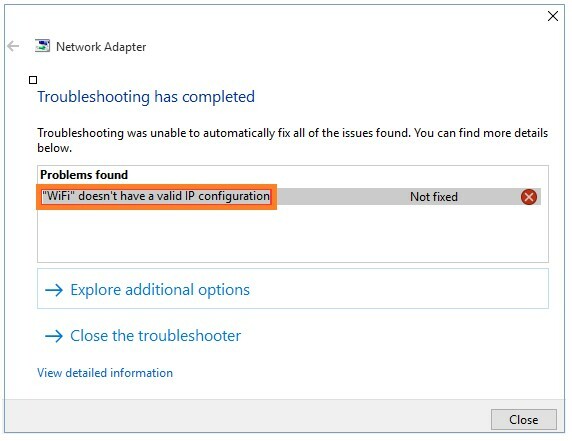
![Beheben eines Fehlers im Energiestatus des Treibers unter Windows 10 [Gelöst]](/f/f2f267ec0c185d313af6d168a4ce8b86.png?width=300&height=460)